Kaip išlaisvinti vietos "Samsung" įrenginyje su "Smart Manager"

" Kai jūsų telefono vidinė atmintinė pradeda viską išspręsti, tai gali būti nelinksma. Viskas sulėtėja, programos nebus įdiegtos, o kai kuriais atvejais net negalėsite nieko atsisiųsti. Laimei, "Samsung" turi integruotą būdą padėti vartotojams pamatyti išsamią informaciją apie kas užima vietą, taip pat suteikia paprastą būdą pašalinti nepageidaujamus daiktus.
Šis įrankis vadinamas "Smart Manager" "Ir jis galimas" Galaxy S6 "," Galaxy S6 Edge "," Galaxy S6 Edge + "," Galaxy Note 5 "," Galaxy S7 "ir" Galaxy S7 Edge ". Iš tikrųjų tai daro keletą dalykų, išskyrus saugojimo valdymą, tačiau šių kitų funkcijų naudingumas geriausiu atveju yra abejotinas. Tikroji šios funkcijos vertė yra neabejotinai saugojimo įrankiai, tačiau tikriausiai verta bent jau išnagrinėti kitas parinktis, kai susipažinsite su programa.
Pirmas dalykas, kurį norėsite padaryti, yra įšokti į meniu Nustatymai nulenkdami pranešimų šešėlį ir paliesdami piktogramą.
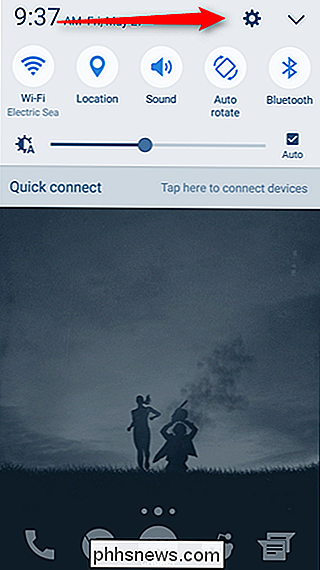
Kai meniu Nustatymai pereikite žemyn, kol pamatysite "Smart Manager". Bakstelėkite jį.
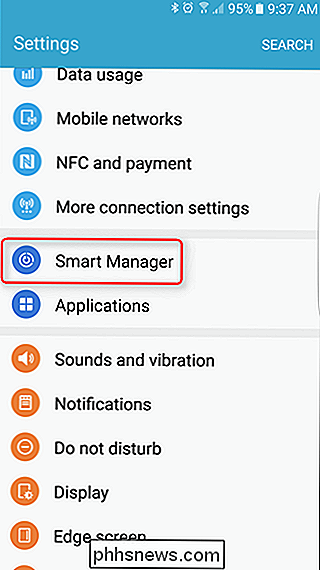
Jums bus pateiktos keturios parinktys: "Battery", "Storage" RAM ir įrenginio sauga. Pasirinkite "Sandėliavimas".
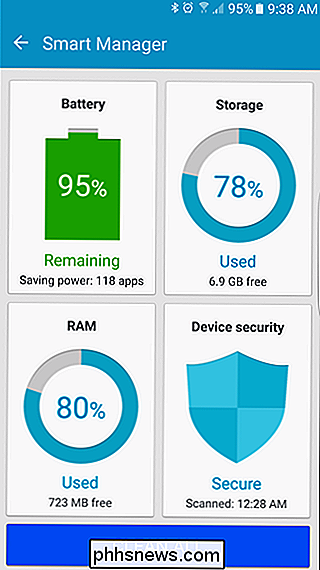
Čia viskas prasideda. Telefonas atliks keletą minučių, kad galėtų išanalizuoti įmontuotą saugyklą ir pateikti grafiką, kiek saugojimo vietos bus naudojamos. Pagal tai yra dvi galimybės: "nereikalingi duomenys" ir "naudotojo duomenys".
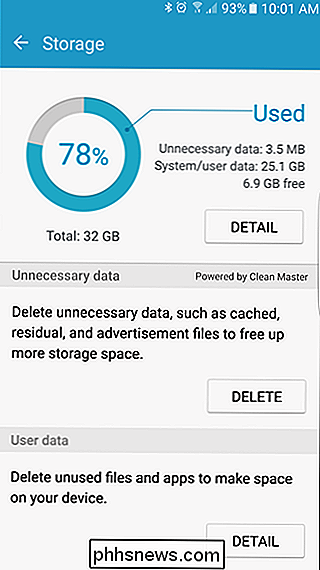
Jei norite pamatyti išsamią informaciją apie tai, kas prasideda, eikite į priekį ir bakstelėkite parinktį "Detaliai", esančią virš diagramos viršuje. Sistema vėl atliks šiek tiek laiko, kad galėtų analizuoti, kas vyksta, ir suskaidyti ją į siauresnes kategorijas: Total, Available, System, Used, Other, and Cached. Jūs negalite bet kokiu būdu manipuliuoti pirmuoju trimis, bet spustelėję "Naudoti", bus dar labiau išsamiau apibūdinta, kur saugoma vieta: "Apps", "Pictures / Videos" ir "Audio". Nors jūs galite naudoti šį skyrių, norėdami naršyti po kiekvieną kategoriją ir pašalinti programas arba ištrinti failus, pirmiausia turėtumėte padaryti keletą dalykų, todėl grįšime prie jo po kelių minučių.
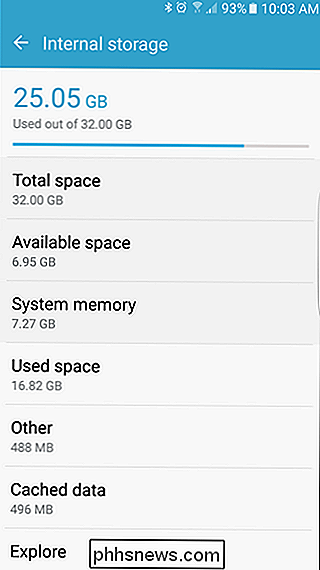
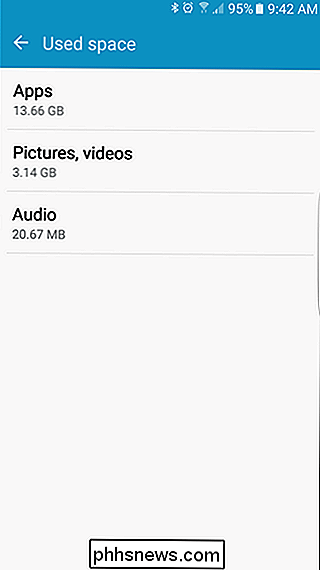
Grįžti į pagrindinį programos ekraną. Antrasis variantas čia yra "Nereikalingi duomenys", kuris tiksliai atrodo taip: šiukšliadėžė. Talpyklos failai, likusieji failai ir panašūs dalykai. Sistema nusprendžia, kas ketina gauti konservuotus čia, ir jei jūs einate į priekį ir bakstelėkite mygtuką "Ištrinti", tai padarys savo dalyką. Aš nenoriu jaudinti per daug apie tai, kaip pašalinti naudingus dalykus, nes tai visi gana paprasti.
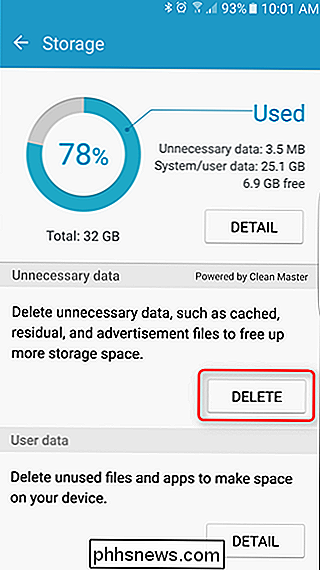
Puikiai pasirodys animacija, nes ji ištrins failus, greitai parodys, ką ji pašalina.
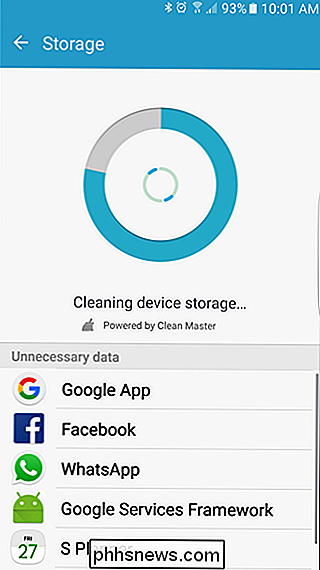
Iš tiesų, jei norite pašalinti talpyklos rinkmenas all , grįžkite atgal į "Storage details", tada spustelėkite " tada bakstelėkite skyrių "Duomenys iš talpyklos". Kaip matote toliau esančiame ekrano paveikslėlyje, mano įrenginyje vis dar yra 496 MB talpyklos failų. Kai bakstelėsite "Duomenys iš talpyklos", atsiras iššokantis langas, leidžiantis jums žinoti, kad išvalys visus visų programų talpyklos duomenis. Tai viskas gerai ir palieskite "Ištrinti".
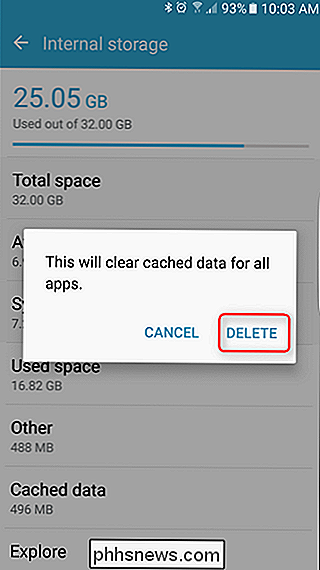
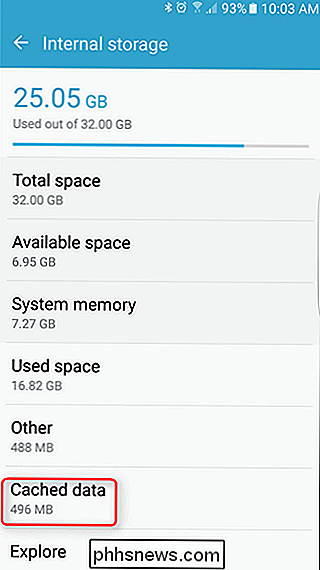
sistema iš naujo analizuos saugyklą ir duos jums naujų numerių. Talpykloje esantys duomenys turėtų būti labai maži, taigi ši priemonė yra 36 KB.
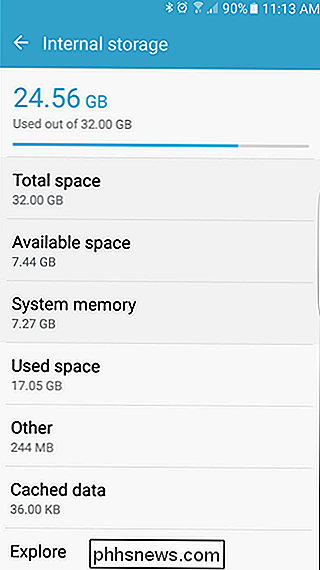
Galiausiai galite pamatyti pagrindinio ekrano "Vartotojo duomenys". Tai suskaidys viską, ką naudotojas sukuria jūsų telefone: atvaizdus, vaizdo įrašus, garso įrašus, programas ir dokumentus. Palietus kiekvieną skirsnį, parodysite viską, kas patenka į šią konkrečią kategoriją, ir suteiksite galimybę pasirinkti kelis failus, kuriuos norite ištrinti. Viršuje taip pat yra parinktis "Visi", jei tiesiog nori atsikratyti visko.
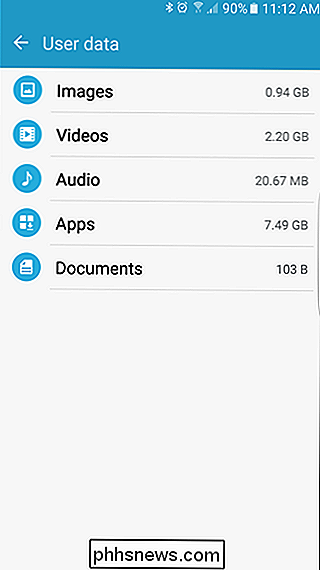
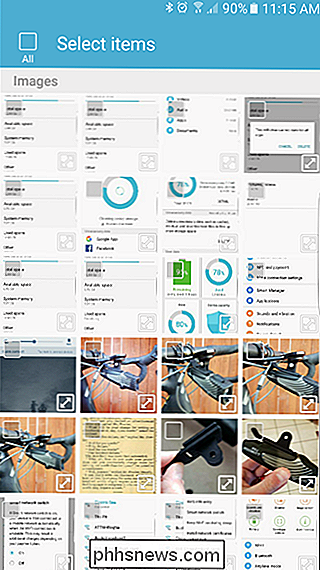
Verta paminėti, kad kai pradėsite rankiniu būdu ištrinti failus, reikės atkreipti dėmesį į tai, ką darai -Jei ištrinate failą, jis praeina. Tu negauki jo atgal! Tačiau tikiuosi, kai baigsite, jūsų įrenginyje bus daug laisvos vietos.

Kaip pašalinti pasikartojančias eilutes Excel
Kai dirbate su "Microsoft Excel" skaičiuoklais ir atsitiktinai kopijuojate eilutes, arba jei sudedate kelias kitas sudėtines skaičiuoklę, susidursite su pasikartojančiomis eilėmis kuriuos reikia ištrinti. Tai gali būti labai beprasmis, pasikartojantis, daug laiko reikalaujantis uždavinys, tačiau yra keletas gudrybių, kurie supaprastina tai.

"Steam In-Home Streaming" ir "NVIDIA GameStream": koks skirtumas?
Tiek "Steam In-Home Streaming", tiek "NVIDIA GameStream" leidžia srautinius žaidimus perkelti iš galingo žaidimų kompiuterio ir paleisti juos kitoje prietaisas, prijungdamas savo žaidimų kompiuterio galią į kambarį arba lėtesnį nešiojamą kompiuterį ar planšetinį kompiuterį. Bet koks skirtumas tarp jų?



